ふりかえり
前回は、ゲーム全体のバランス調整を行いました!
プレイヤーが「難しすぎず、簡単すぎず」と感じるように調整するのは本当に難しいですね。実際にプレイヤーがどう感じるかは、リリースしてみないと分からない部分も多く、少し不安もありますが、今できる最善を尽くしました!
ビルド(Android)
今回はいよいよゲームをAndroid実機でプレイできるようにビルドしていきます!
Unity Hubでモジュールをインストール
まず、Android向けにビルドを行うためには、Unityに「Android Build Support」というモジュールを追加する必要があります。
- Unity Hubを開く
- インストール済みのUnityバージョンの右側にある「管理」ボタンをクリック
- 「モジュールを加える」から 「Android Build Support」を選んでインストール
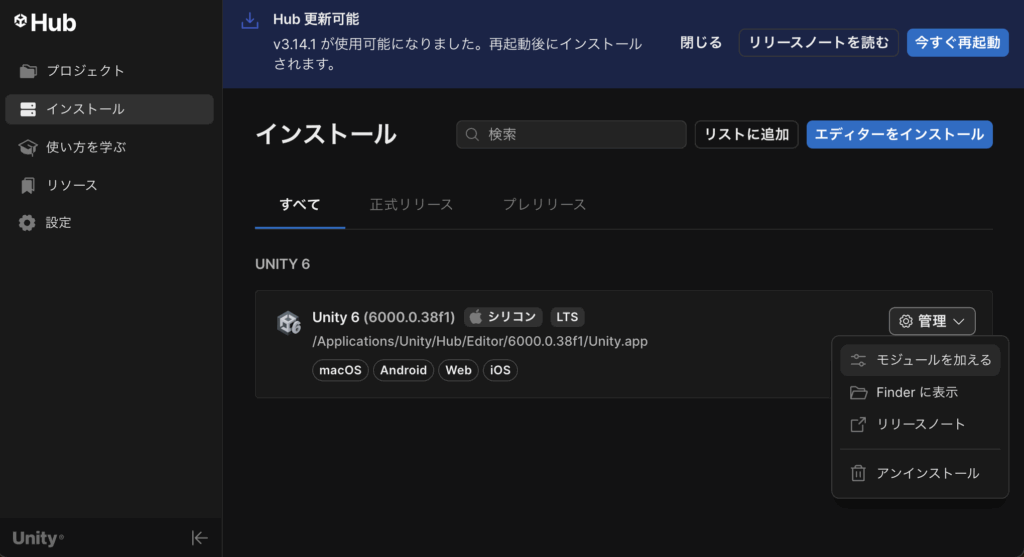
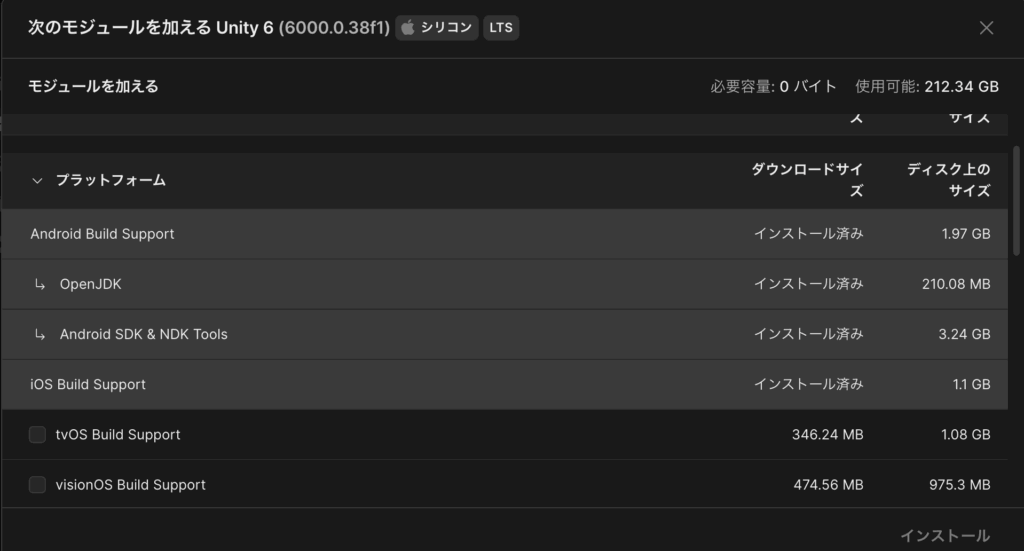
※私はすでにインストール済みですが、未導入の方はこの手順で追加できます。
Unity
Unityでプロジェクトを開いて、EditのProject Settingsを開きます。
左側の縦に並んだ項目からPlayerを選択します。
ここで、以下の情報を入力します:
- Company Name:開発者名やブランド名
- Product Name:スマホ上で表示されるアプリ名
- Default Icon:スマホに表示されるアイコン画像
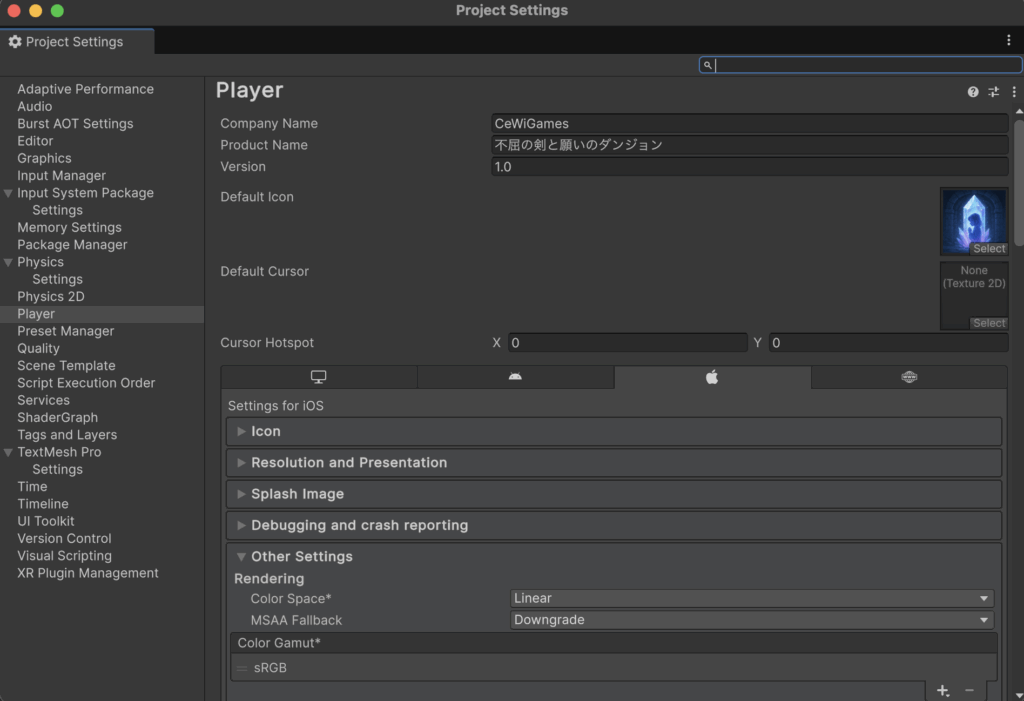
続いて、Other Settings の中の 「Identification」セクションで以下を設定します:
- Override Default Bundle Identifier にチェック
- Bundle Identifierを入力
UnityのBundle Identifier(バンドル識別子)は、アプリを一意に識別するためのIDです。iOSやAndroidにアプリをビルド・公開する際に必要な設定項目です。
Bundle Identifier は以下のような 逆ドメイン形式 で記述する必要があります:com.YourCompanyName.YourProductName
注意点は
- 英数字とハイフン(-)のみが使用可能(アンダースコア _ や日本語は不可)
- 最初の文字は英字であること
- ドットで区切って、3段階以上の階層にするのが一般的(com.example.app のように)

Other Settingsをさらに下にいきConfigurationのScripting BackendをIL2CPPにし、Target Deviceを選択し、ArchitectureをARM64にします。
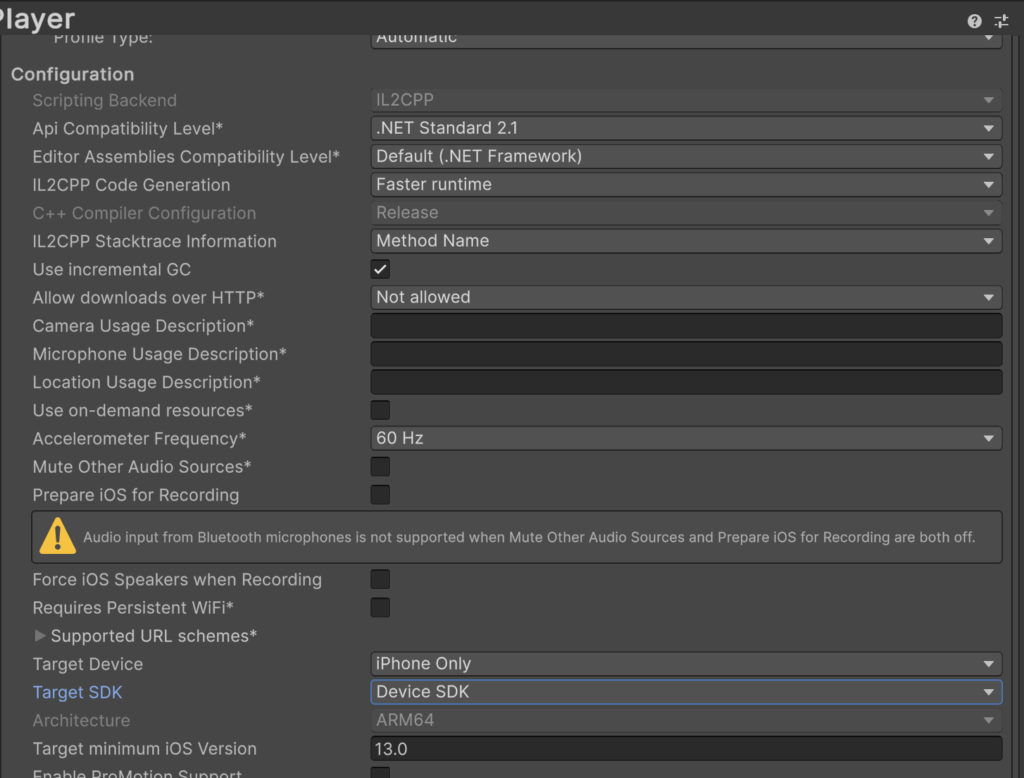
次にFileのBuild Profilesをクリックします。
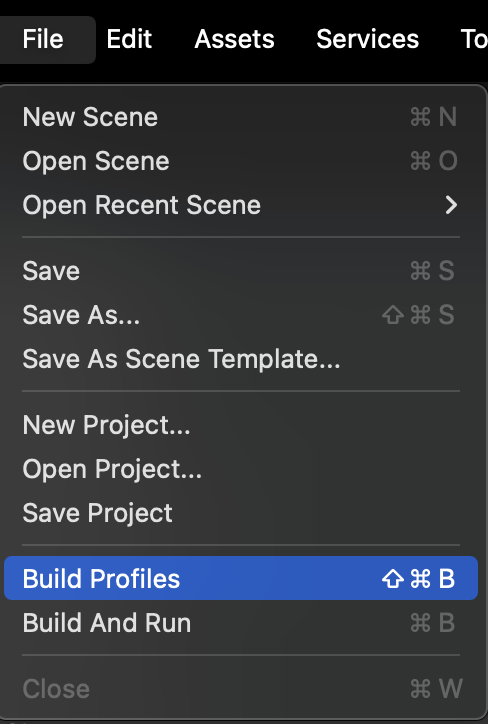
このような画面が開くのでAndroidがActiveになっているか確認して下さい。
もしなっていなかった場合はPlatrofmsでAndroidを選択し、現在画像ではBuild And RunのボタンがSwitch Platformとなっているのでクリックします。
Build App Bundle (Google Play)をチェックします。
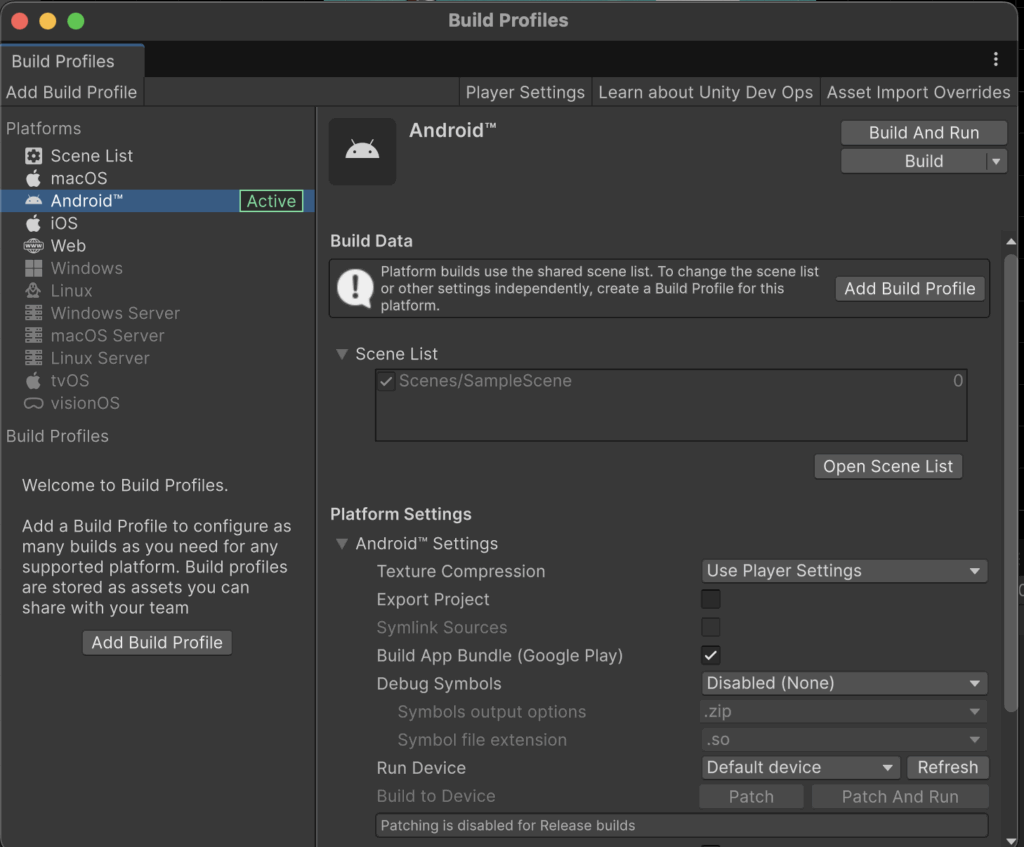
実機でプレイする準備
次に、Android端末の準備です。
- Androidを開発者モードにする
- USBデバッグを有効にする
- USBケーブルでPCと接続
準備が整ったら、Unity上で 「Build And Run」 を押すとビルドが開始され、成功すればスマホ上で自動的にゲームが起動します!
まとめ
今回は、Unityで作成したゲームをAndroid実機で動かす方法についてまとめました。
実際に自分のスマホでゲームが動く瞬間は、何度経験しても感動します!
長い時間をかけて作ったものが、自分の手元で動く瞬間は開発者としての大きな喜びですね。
BGMの荒さなど、実機でないと気づけない点もありましたが、それも含めて「いよいよリリースが近づいてきたな」と感じました!
次回予告
次回は、Google Playにアプリをリリースするための作業をしていきたいと思います!
お楽しみに!


